Wireshark er et kraftfuldt netværksfejlfindings-, analyse- og sikkerhedsrevisionsværktøj. Det er en gratis og open source pakkeanalysator, der giver brugerne mulighed for at se, hvad der sker på deres netværk på et mikroskopisk niveau. Denne artikel vil udforske, hvordan Wireshark fungerer, hvordan du bruger det, og hvordan det kan gavne dig.

Hvordan virker Wireshark?
Wireshark fungerer ved at fange pakker fra en netværksgrænseflade og analysere dem. Det bruger et bibliotek kaldet libpcap til at fange pakker, og det kan filtrere og analysere opfangede pakker baseret på brugerdefinerede kriterier. Wireshark kan også afkode pakker og vise dem i et læsbart format, så brugerne kan se netværkstrafikdetaljer.
Optagelse af pakker
Det første trin i at bruge Wireshark er at fange netværkstrafik. Dette kan gøres ved at oprette forbindelse til et netværkskort (NIC) og bruge Wireshark til at overvåge trafikken, der passerer gennem det. Wireshark kan fange pakker fra kablede og trådløse netværk, samt fra netværkssegmenter, der er adskilt af switche og routere.
Ved indfangning af pakker fanger Wireshark al netværkstrafik, der passerer gennem NIC, inklusive både indgående og udgående pakker. Dette kan være nyttigt, når du skal diagnosticere netværksproblemer, da det giver dig mulighed for at se alle pakker, der sendes og modtages af din computer. Derudover giver Wireshark dig mulighed for at filtrere de opfangede pakker baseret på specifikke kriterier, såsom IP-adressen på kilden eller destinationen, den anvendte protokol eller portnummeret. Dette kan hjælpe dig med at fokusere på de mest relevante pakker til din analyse.
overføre billeder fra Android til pc
Filtrering af pakker
Når den fanger pakkerne, filtrerer Wireshark dem for kun at vise dem, der er relevante for brugeren. Filtre kan anvendes på IP-adresser, protokoller, porte og andre kriterier, hvilket giver brugerne mulighed for at fokusere på specifikke pakker af interesse.
Wireshark leverer et robust filtreringssystem, der giver dig mulighed for at indsnævre pakkerne til dem, der er mest relevante for din analyse. For eksempel kan du anvende et filter til kun at vise pakker, der bruger HTTP-protokollen eller sendes til en bestemt IP-adresse. Du kan også bruge mere komplekse filtre, der kombinerer flere kriterier, såsom pakker, der indeholder en specifik streng af data i nyttelasten. Wireshark har også et displayfilter, så du selektivt kan skjule pakker, du ikke er interesseret i at se.
Analysere pakker
Wireshark viser de opfangede pakker i et menneskeligt læsbart format, hvilket giver brugerne mulighed for at se detaljerne for hver pakke, herunder den anvendte protokol, kilde- og destinations-IP-adresserne, kilde- og destinationsportene og datanyttelasten.
Når du har fanget og filtreret pakkerne, viser Wireshark dem i forskellige formater, inklusive en oversigt og detaljerede pakkevisninger. I oversigtsvisningen viser Wireshark alle de optagne pakker og grundlæggende oplysninger, såsom kilde- og destinations-IP-adresser og den anvendte protokol. I den detaljerede pakkevisning viser Wireshark indholdet af hver pakke, inklusive datanyttelasten og eventuelle overskrifter eller andre metadata. Dette giver dig mulighed for at analysere hver pakkes indhold i detaljer og bestemme årsagen til eventuelle netværksproblemer, du måtte opleve.
Protokol afkodning
En af de kritiske egenskaber ved Wireshark er dens evne til at afkode og fortolke en lang række netværksprotokoller. Med over 3.000 understøttede protokoller kan Wireshark analysere netværkstrafik fra forskellige kilder og identificere potentielle problemer eller sikkerhedstrusler.
Værktøjet giver detaljerede oplysninger om pakkestrukturen, protokolhierarki og felter, der bruges i hver pakke, hvilket gør det nemt for brugerne at forstå trafikstrømmen. Disse oplysninger hjælper med at fejlfinde netværksproblemer, optimere ydeevnen eller identificere potentielle sikkerhedssårbarheder.
Statistisk analyse
Wireshark tilbyder en række statistiske værktøjer til at hjælpe brugere med at analysere netværkstrafik. Ved at indsamle data om pakkestørrelse, protokolfordeling og rejsetid mellem forskellige værter på netværket kan Wireshark give værdifuld indsigt i netværkets ydeevne og adfærd.
Disse oplysninger kan identificere områder, hvor netværksressourcer er underudnyttede eller overbelastede, eller netværkstrafikmønstre kan indikere sikkerhedstrusler eller sårbarheder. Ved at visualisere disse data gennem grafer og diagrammer gør Wireshark det nemt for brugerne at identificere tendenser og mønstre i netværkstrafikken og træffe passende foranstaltninger for at optimere netværkets ydeevne og sikkerhed.
Eksport af data
Wireshark giver brugerne mulighed for at eksportere opfangede data i forskellige formater, herunder almindelig tekst, CSV og XML. Denne funktion er praktisk til at dele netværkstrafikdata med andre analytikere eller importere dataene til andre analyseværktøjer.
tp-link wifi extender opsætning
Ved at eksportere data i et standardiseret format sikrer Wireshark, at dataene nemt kan integreres i andre analyseværktøjer og deles med andre netværkssikkerheds- eller fejlfindingsteammedlemmer. Værktøjets evne til at eksportere data i flere formater gør det også mere alsidigt, hvilket gør det muligt for brugere at arbejde med det på forskellige måder afhængigt af deres specifikke behov og arbejdsgange.
Pakkegenmontering
En anden vigtig egenskab ved Wireshark er dens evne til at samle pakker opdelt på tværs af flere netværkssegmenter igen. Dette er især nyttigt til at analysere netværkstrafik, der bruger protokoller såsom TCP, som opdeler data i flere pakker til transmission over netværket.
Pakkesamling er en kritisk funktion af Wireshark, der gør det muligt for brugere at se hele pakken, som den blev sendt på tværs af netværket. Når de transmitteres over et netværk, opdeles data i mindre segmenter eller pakker, hver med sin header og nyttelast. Pakkerne sendes derefter over netværket og samles igen på destinationsværten.
Det er dog ofte nødvendigt at se hele pakken i dens originale form, når man analyserer netværkstrafik ved hjælp af Wireshark. Det er her pakkegensamling kommer ind i billedet. Wireshark kan analysere headerne på individuelle pakker og bruge informationen til at samle den originale pakke igen.
Pakkefarve
Wireshark inkluderer også en pakkefarvefunktion, der giver brugerne mulighed for at tilpasse visningen af pakker baseret på specifikke kriterier. Dette kan være nyttigt til at fremhæve pakker, der opfylder specifikke kriterier, såsom dem, der indeholder fejl eller er relateret til en bestemt protokol. Brugere kan oprette deres brugerdefinerede farveskemaer eller bruge standardfarveskemaet leveret af Wireshark.
Protocol Dissector Plugins
Wireshark giver brugerne mulighed for at oprette deres protokol-dissektor-plugins til at afkode og fortolke proprietære eller brugerdefinerede protokoller. Denne funktion kan være praktisk til at analysere trafik i proprietære eller brugerdefinerede protokolmiljøer.
Ekspertinformation
Dialogboksen Ekspertinformation i Wireshark overvåger og fremhæver alle uregelmæssigheder eller bemærkelsesværdige hændelser, der findes i en opsamlingsfil. Dens primære formål er at hjælpe både nybegyndere og erfarne brugere med at identificere netværksproblemer mere effektivt end manuelt at sortere pakkedata.
Husk at Ekspertinformation kun er et tip og bør bruges som udgangspunkt for yderligere undersøgelser. Da hvert netværk er unikt, er det op til brugeren at bekræfte, at Wiresharks ekspertinformation er relevant for deres specifikke scenarie. Tilstedeværelsen af ekspertinformation indikerer ikke altid et problem, og manglen på ekspertinformation betyder ikke nødvendigvis, at alt fungerer korrekt.
kan du skærmoptage en ansigtstid
Sådan bruges Wireshark
Følg disse enkle trin for at bruge Wireshark:
- Download og installer Wireshark på din computer ved at besøge det officielle Wireshark-websted.
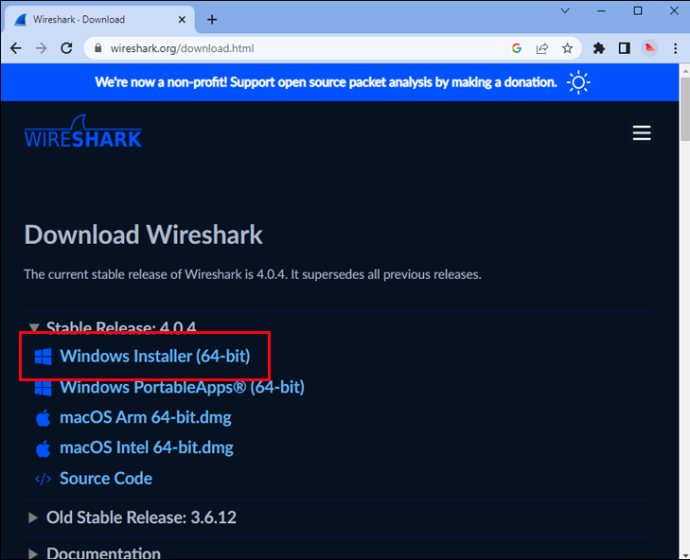
- Åbn Wireshark på din computer.
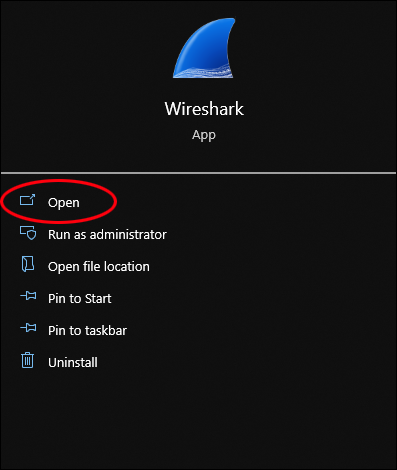
- Vælg den netværksgrænseflade, hvorfra du vil hente pakker. Dette kan være din Wi-Fi-forbindelse, Ethernet-forbindelse eller enhver anden netværksforbindelse på din computer.
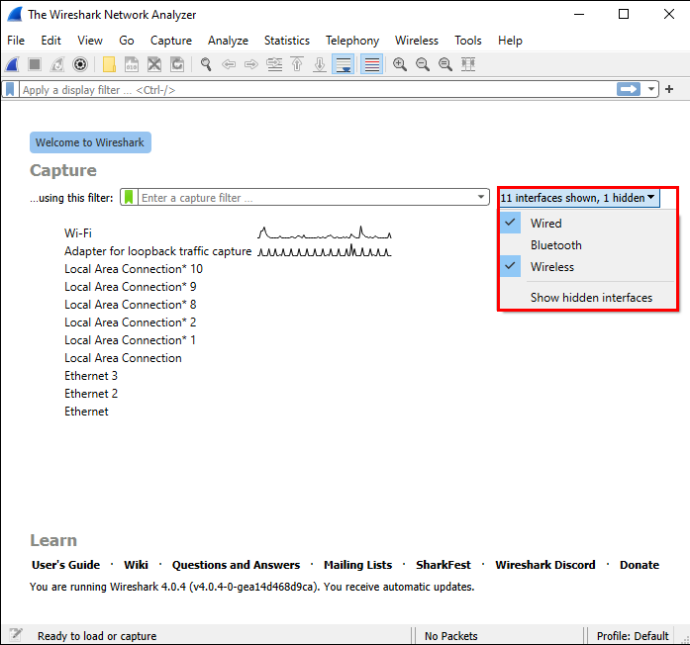
- Når du har valgt netværksgrænsefladen, skal du fange pakker ved at klikke på knappen Capture. Du kan stoppe med at fange pakker når som helst ved at klikke på knappen Stop.
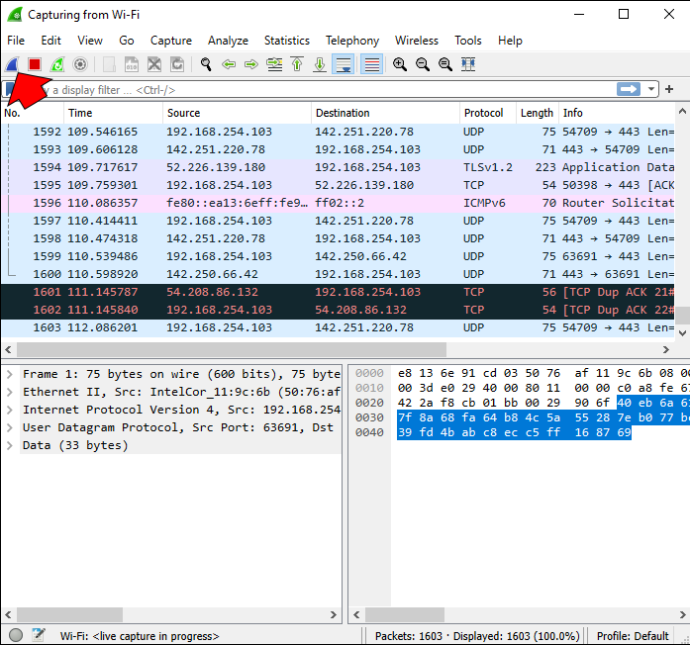
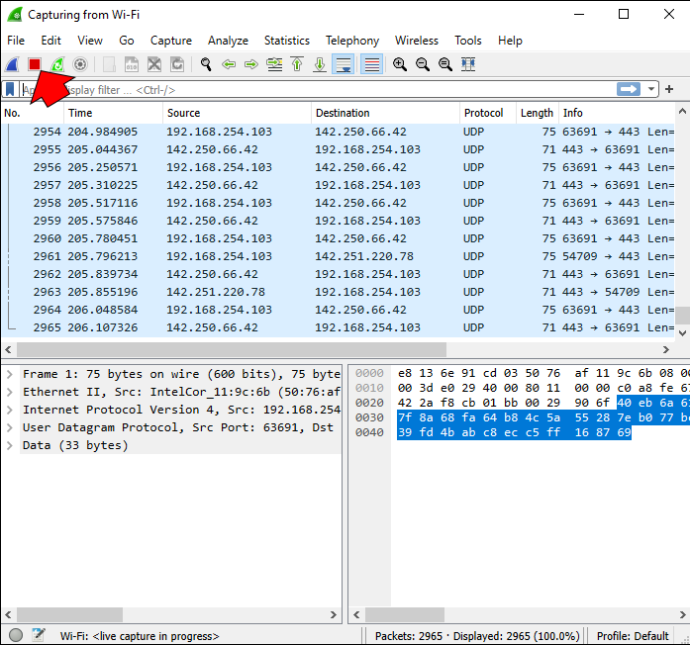
- Wireshark vil fange alle pakker, der passerer gennem den valgte netværksgrænseflade. Du kan derefter bruge Wiresharks kraftfulde filtreringsmuligheder til at analysere specifikke pakker eller typer af pakker.
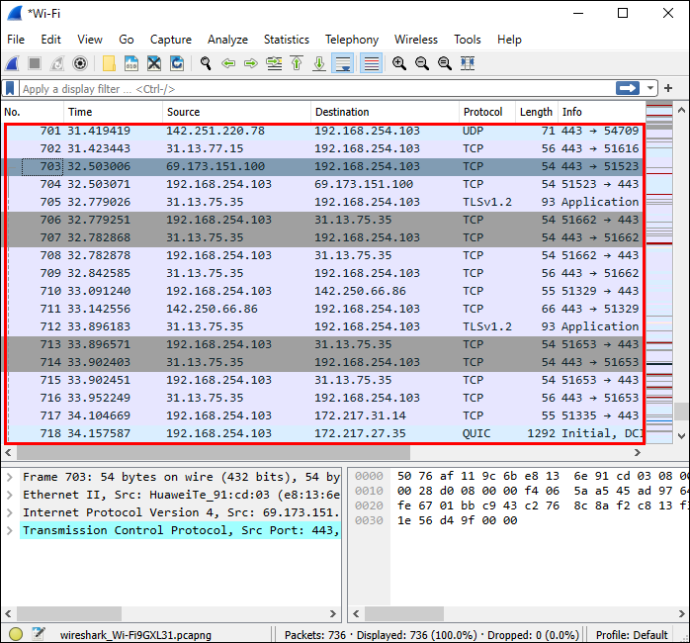
- For at filtrere pakker skal du indtaste et filterudtryk i filterlinjen. Wireshark viser kun de pakker, der matcher filterudtrykket.
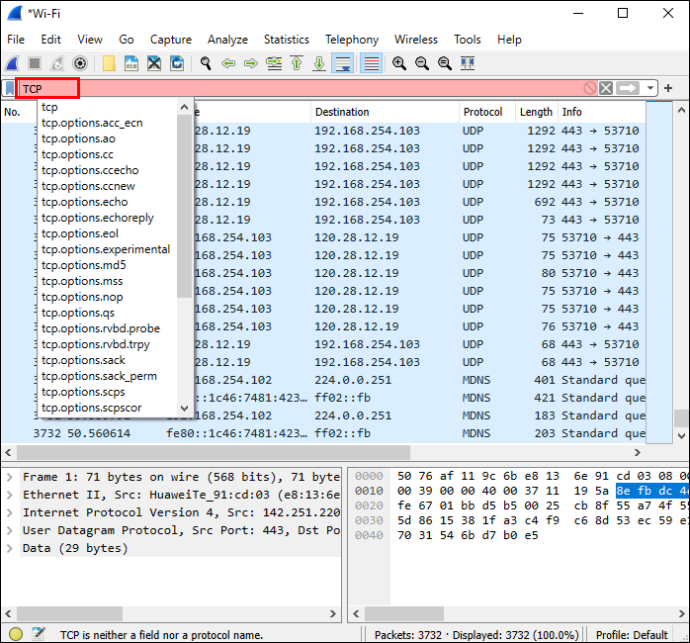
- Wireshark tilbyder også en række kraftfulde analyseværktøjer, som du kan bruge til at forstå de optagne pakker mere detaljeret. Wireshark kan analysere pakkeheadere, pakkenyttelast, pakketiming og mere.
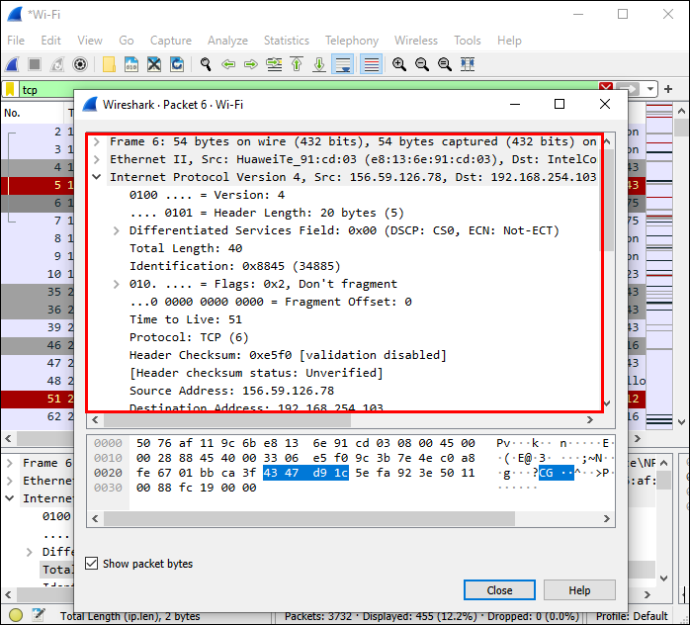
- Når du har analyseret de fangede pakker, kan du eksportere dataene i forskellige formater ved hjælp af Wiresharks eksportmuligheder. Dette gør det nemt at dele data med andre analytikere eller at importere data til andre analyseværktøjer.
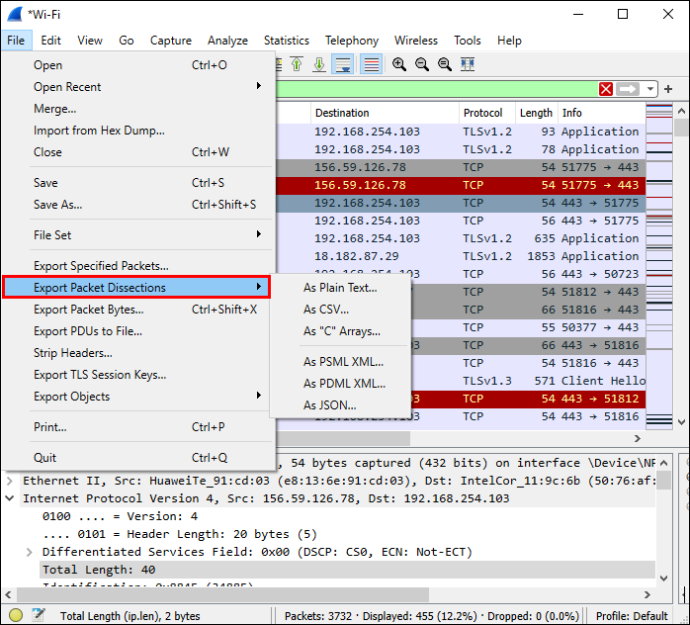
Bemærk, at fortolkning af pakkefangst kan være kompleks, og forsøg på at fjerne eller afhjælpe problemer udelukkende baseret på pakkefangstdata vil muligvis ikke lykkes.
Fordele ved Wireshark
Wireshark har flere fordele, herunder:
- Fejlfinding af netværksproblemer: Wireshark kan hjælpe dig med at identificere og fejlfinde problemer som langsom netværksydelse, pakketab og overbelastning.
- Analyse af netværkstrafik: Wireshark kan bruges til at analysere netværkstrafik og forstå, hvordan applikationer kommunikerer med hinanden over et netværk.
- Netværkssikkerhedsrevision: Wireshark kan opdage netværkssikkerhedssårbarheder og potentielle angreb.
- Uddannelsesformål: Wireshark kan være et læringsværktøj til at forstå, hvordan netværksprotokoller fungerer, og hvordan data transmitteres over et netværk.
Indsigtsfuldt netværk
Wireshark er et kraftfuldt værktøj til netværksanalyse og fejlfinding. Det giver brugerne mulighed for at fange, filtrere og analysere pakker i realtid, hvilket gør det til et uvurderligt værktøj for netværksadministratorer, sikkerhedsprofessionelle og enhver, der er interesseret i at forstå, hvordan netværk fungerer. Ved at forstå, hvordan Wireshark fungerer og dets fordele, kan du udnytte det til at forbedre dit netværks ydeevne og sikkerhed.
Med Wireshark har du værktøjerne til at fejlfinde netværksproblemer, analysere netværkstrafik og forbedre netværkssikkerheden. Brug kommentarafsnittet nedenfor til at fortælle os mere om din oplevelse med at udforske din netværkstrafik med Wireshark.








